Création et modification de dons récurrents
Objectifs de formation
Une fois cette unité terminée, vous pourrez :
- Créer des dons réguliers sans limitation de durée
- Créer un don régulier sur une période donnée
- Mettre à jour les dons récurrents pour refléter les changements souhaités par les donateurs
- Expliquer la différence entre le suivi des promesses de dons avec des paiements et les dons récurrents
Présentation des dons récurrents
Si un donateur souhaite faire un don en plusieurs versements ou faire une série de dons sur la durée selon un calendrier précis, il s’agit d’un don récurrent.
Dans Nonprofit Success Pack (NPSP), l’objet Don récurrent vous permet de définir des versements réguliers pour plusieurs opportunités dans le temps. Les dons récurrents peuvent être utiles pour suivre les dons d’un particulier qui donne toujours les mêmes sommes (un donateur mensuel, par exemple).
NPSP prend en charge deux types de dons récurrents : les dons récurrents sans limitation de durée et les dons récurrents sur une période donnée.
- Les dons récurrents sans limitation de durée sont des dons d’un montant unique effectués à intervalles réguliers sans date de fin prévue. Par exemple, si Candace Evans donne 100 $ chaque mois à notre association à but non lucratif fictive No More Homelessness (NMH) et compte continuer ses versements, NPSP crée un enregistrement d’opportunité tous les mois jusqu’à la clôture du don récurrent.
- Les dons récurrents sur une période donnée correspondent à un seul montant versé à intervalles réguliers pendant une période donnée. Par exemple, si la société Cloud Kicks décide de donner 10 000 $ répartis en quatre versements trimestriels, ce don récurrent prendra fin après ces paiements. Ce type de don ressemble fortement à une opportunité Salesforce standard avec plusieurs paiements (nous avons abordé ce sujet dans l’unité précédente). Il peut être difficile de choisir entre une opportunité avec paiements et un don récurrent sur une période donnée. Nous aborderons ce point à la fin de l’unité.
Création d’un don régulier sans limitation de durée
L’équipe de NMH a récemment lancé sa campagne Soutien au quotidien, qui encourage les donateurs à parrainer chaque mois des services pour un bénéficiaire. Notre donatrice, Candace, décide de devenir marraine en effectuant un don mensuel de 100 $.
Accompagnons Sofia, chargée de développement chez NMH, dans la création d’un don récurrent sans limitation de durée.
- Accédez à l’onglet Dons réguliers. Si vous ne le voyez pas dans votre barre de navigation principale, accédez au lanceur d’application (
 ) pour chercher et sélectionner Dons réguliers.
) pour chercher et sélectionner Dons réguliers.
- Cliquez sur Nouveau.
- Saisissez le type de donateur. Choisissez Contact pour un particulier associé à un compte de foyer ou Compte pour un compte d’organisation. Sofia sélectionne Contact.
- Saisissez le nom d’un contact. Sofia cherche et sélectionne le nom de
Candace Evansdans le champ Contact (Contact).
- Saisissez la date de première échéance, c’est-à-dire la date à laquelle le don récurrent a été créé. Sofia saisit la date du jour.
- Saisissez le montant de chaque don. Sofia saisit
100$.
- Choisissez un Type de récurrence. Sélectionnez Ouvert pour les dons récurrents réguliers ou Fixe pour les dons récurrents avec un nombre fixe de versements. Sofia sélectionne Ouvert.
- Sélectionnez une Période de récurrence. Choisissez Mensuel ou, pour un autre intervalle (hebdomadaire, trimestriel, etc.), choisissez Avancé. Sofia sélectionne Mensuel.
- Choisissez le jour du mois des échéances futures. Sofia sélectionne Dernier jour du mois.
- Renseignez la date de début pour indiquer à quel moment le calendrier défini doit prendre effet. Sofia conserve la date du jour, qui est la date par défaut.
- Choisissez un mode de paiement que NPSP copiera automatiquement dans chaque enregistrement de paiement associé. Sofia sélectionne Chèque.
- Si vous le souhaitez, vous pouvez associer ce don récurrent à une campagne. Sofia cherche et sélectionne la campagne Soutien au quotidien, qui existe déjà dans l’organisation de NMH.

- Cliquez sur Enregistrer.
Sur l’enregistrement de don récurrent, Sofia peut consulter le calendrier actif qui prend effet à la date du jour, notamment ses détails et les 12 prochains versements mensuels.

Elle peut également vérifier que NPSP a créé automatiquement le premier enregistrement d’opportunité dans ce don récurrent, en appliquant le statut Promis.

Sofia a déjà le premier chèque de Candace, elle met donc à jour la phase de l’opportunité en remplaçant Promis par Fermée gagnée ou Publié. Ensuite, NPSP crée automatiquement la prochaine opportunité planifiée en fonction du calendrier actif, en définissant la date de clôture sur le dernier jour du mois suivant.
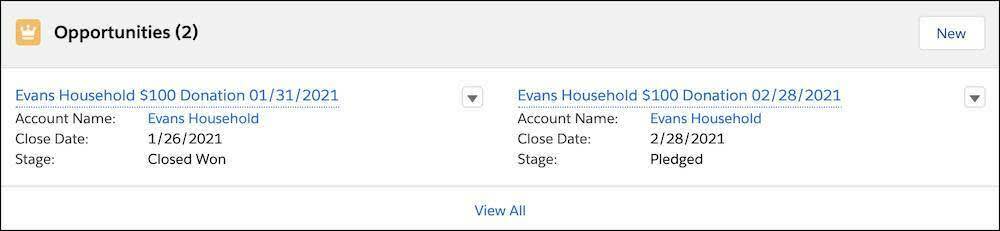
Sofia remarque que les valeurs de l’année en cours et de l’année suivante ont été automatiquement calculées. Cependant, le montant total payé et le nombre de versements payés pour ce don récurrent ne l’ont pas été. Pas d’inquiétude : ces statistiques sont calculées par lot au cours de la nuit. Cliquez sur le bouton Recalculer des cumuls si vous souhaitez les mettre à jour plus tôt.

Création d’un don récurrent à longueur fixe
Qu’en est-il des situations où un don récurrent a une limitation de durée ? Par exemple, l’employeur de Candace, Cloud Kicks, est enthousiasmé par le travail de NMH et souhaite faire un don de 10 000 $ à la campagne de logement de transition de NMH en quatre versements trimestriels. C’est un cas de figure tout à fait adapté aux dons récurrents sur une période donnée de NPSP.
Observons comment Sofia crée un don récurrent sur une période donnée :
- Cliquez sur l’onglet Dons réguliers ou faites une recherche et sélectionnez-le via le lanceur d’application (
 ).
).
- Cliquez sur Nouveau.
- Saisissez le type de donateur. Cette fois, Sofia sélectionne Compte.
- Associez un compte. Sofia cherche et sélectionne
Cloud Kicks.
- Si vous le souhaitez, vous pouvez attribuer un crédit indirect à un contact individuel en recherchant et en sélectionnant un enregistrement dans le champ Contact. Sofia laisse ce champ vide pour le moment.
- Saisissez la date de première échéance pour garder une trace de la date à laquelle le don récurrent a été créé. Sofia saisit la date du jour.
- Saisissez le montant de chaque versement. Étant donné que Cloud Kicks veut faire un don de 10 000 $ en quatre versements trimestriels, Sofia saisit
2 500$.
- Choisissez un type de récurrence. N’oubliez pas que nous utilisons Fixe lorsque le nombre de versements est défini. Sofia sélectionne Fixe. Plusieurs autres champs à saisir apparaissent alors.
- Saisissez le nombre de versements prévus. Sofia saisit
4.
- Saisissez la période de récurrence. Étant donné que la fréquence est trimestrielle, Sofia sélectionne Avancé.
- Saisissez et sélectionnez les valeurs pour les champs Tous les et pour Période de versement. Pour un don trimestriel, Sofia saisit
3dans le champ Every (Tous les) et sélectionne Months (Mois) dans le champ Installment Period (Période de versement).
- Choisissez le jour du mois des dates de versement futures. Sofia sélectionne 1 pour le premier jour du mois.
- Sélectionnez la date de début pour indiquer à quel moment le calendrier défini doit prendre effet. Cloud Kicks veut faire des versements à partir du 1er mars, donc Sofia choisit cette date.
- Choisissez un mode de paiement que NPSP copie automatiquement dans chaque enregistrement de paiement associé. Cloud Kicks n’a pas indiqué de mode de paiement, donc Sofia laisse ce champ vide. Elle peut mettre à jour ce champ ultérieurement ou bien modifier chaque enregistrement de paiement individuellement lorsqu’elle recevra l’argent.
- Si vous le souhaitez, vous pouvez associer une campagne. Sofia cherche et sélectionne Campagne de logement de transition de NMH, qui existe déjà dans l’organisation de NMH.

- Cliquez sur Enregistrer.
L’onglet Détails de l’enregistrement Don récurrent répertorie désormais le calendrier actif et les quatre prochains versements trimestriels de Cloud Kicks.

Mise à jour d’un don récurrent
Parfois, pour une raison quelconque, les donateurs doivent mettre à jour un don récurrent, soit pour augmenter ou réduire leur don mensuel. La donatrice Candace vient d’indiquer à NMH qu’elle souhaite augmenter le montant de son don mensuel de 100 $ à 150 $ à partir de juillet. Regardons comment Sofia met à jour l’enregistrement de Candace.
- Accédez à l’enregistrement Don régulier de la donatrice, puis cliquez sur Modifier sous le menu Afficher les actions (
 ) dans le coin supérieur droit.
) dans le coin supérieur droit.
- Mettez à jour le montant. Sofia saisit donc
150$.
- Modifiez la date de début. Celle-ci doit être antérieure au premier don du nouveau montant et postérieure au dernier don de l’ancien montant. Sofia change la date au 1er juillet.
- Cliquez sur Enregistrer.
Les nouveaux montants apparaissent dans le calendrier futur (la date de début est indiquée au 1er juillet) et le nouveau montant de 150 $ est affiché dans les prochains versements. De plus, le changement apparaîtra dans le composant de journal des modifications sur l’enregistrement de don régulier.

Suspension ou clôture d’un don récurrent
Toutes les bonnes choses ont une fin (au moins temporairement). Heureusement, NPSP est conçu pour s’adapter à toutes les éventualités affectant les dons récurrents.
Par exemple, si Candace informe Sofia qu’elle doit suspendre son don récurrent pendant quelques mois, Sofia peut mettre à jour l’enregistrement de don récurrent selon le souhait de Candace. Sofia accède à l’enregistrement de don récurrent et clique sur Interrompre.

Sofia sélectionne ensuite les versements à suspendre et en note la raison. Lorsqu’elle sélectionne quelques dates, elle est également informée de la reprise du calendrier de don récurrent. Cela sera également reflété dans le composant Prochains versements.
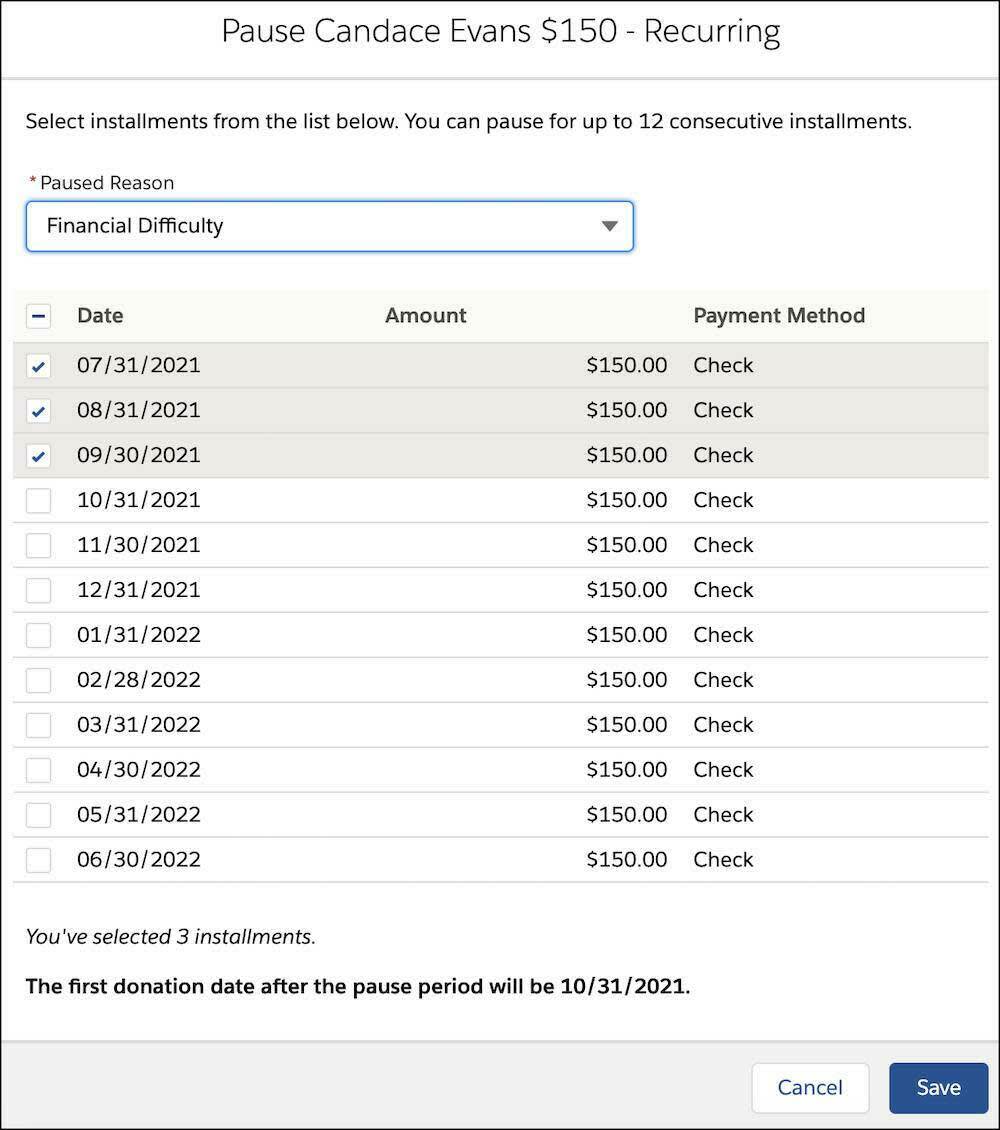
Que se passe-t-il si un donateur demande à mettre fin à un don récurrent ? Lorsqu’un donateur indique à Sofia qu’il souhaite arrêter un don récurrent, elle clique sur Fermer le don récurrent et indique un motif. Ainsi, toutes les opportunités futures sont marquées comme étant Fermées perdues et une note est ajoutée, indiquant qu’il n’y a aucun calendrier actif ni prochain versement.
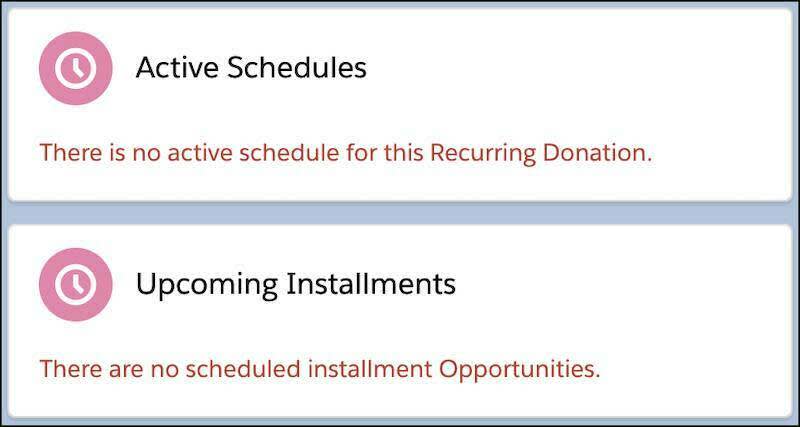
Vous pouvez également collaborer avec votre administrateur Salesforce pour faire en sorte qu’un don récurrent soit marqué automatiquement comme expiré ou fermé si un donateur n’effectue aucun paiement pendant un certain nombre de jours que vous déterminez. Consultez le lien Automatisation des changements de statut des dons récurrents dans les ressources pour plus de détails.
Un don récurrent fixe est également fermé automatiquement lorsque le dernier versement est payé.
Choix entre les promesses de dons et les dons récurrents
Jusqu’à présent, dans ce module, nous avons expliqué comment saisir des promesses de dons et des dons récurrents dans NPSP. Assurez-vous que l’ensemble des membres de votre organisation opère la même distinction entre les deux. Un donateur qui donne 50 $ par mois peut être géré de deux façons dans Salesforce, la différence étant la manière dont vous choisissez de solliciter, suivre, reconnaître et comptabiliser un don : sous forme de promesse de don ou de don récurrent.
Généralement, les promesses de dons sont considérées comme des engagements contraignants alors que les dons récurrents ne le sont pas. Renseignez-vous auprès de votre équipe de développement et de votre service comptabilité pour savoir comment votre organisation considère ces types de dons. Quelle que soit la préférence de votre organisation, NPSP est en capacité de la gérer.
Les équipes de collecte de fonds s’engagent souvent aux côtés de leurs collègues des services comptables et financiers pour prôner des pratiques éthiques, axées notamment sur la transparence, la responsabilité vis-à-vis des donateurs et le respect de leurs intentions. Dans l’unité suivante, nous verrons comment NPSP aide à mettre en œuvre certaines de ces pratiques, dont la gestion des dons affectés.
Ressources
-
Aide Salesforce : Présentation des dons récurrents
-
Aide Salesforce : création d’un don régulier
-
Aide Salesforce : Traitement des opportunités de versement
-
Aide Salesforce : Modification, clôture ou suppression d’un don récurrent
-
Aide Salesforce : Automatisation des changements de statut des dons récurrents
-
Aide Salesforce : Suivi des mises à niveau, des rétrogradations et d’autres changements concernant les dons réguliers
-
Aide Salesforce : comparaison entre les dons récurrents hérités et les paiements d’opportunité
-
Aide Salesforce : Quelle version des dons récurrents est-ce que j’utilise ?
-
Aide Salesforce : Guide de mise à niveau des dons récurrents avancés
-
Trailhead : Paramètres des opportunités dans Nonprofit Success Pack
